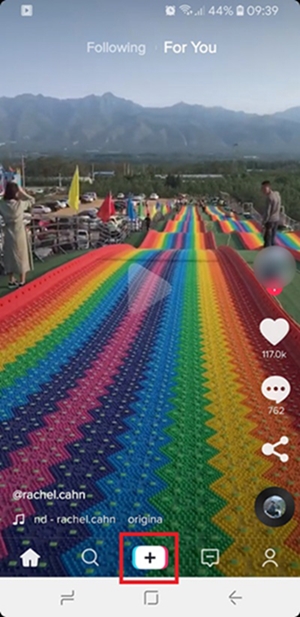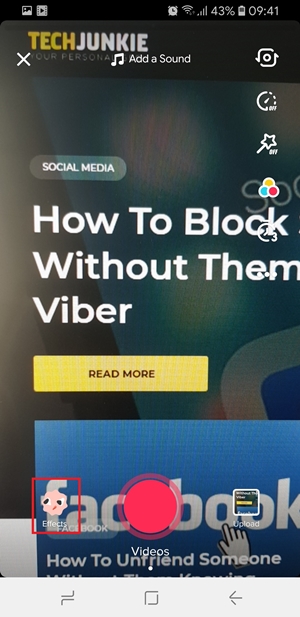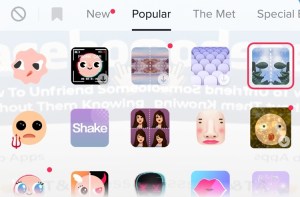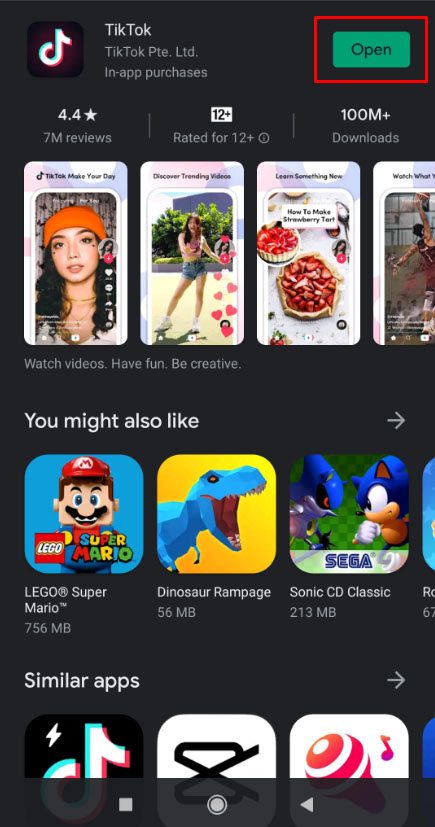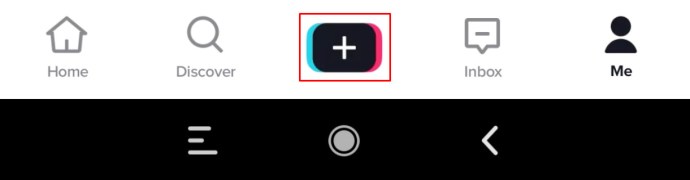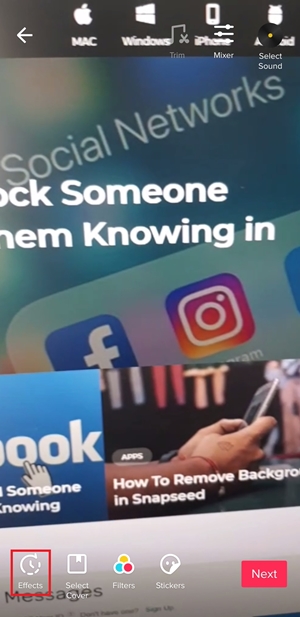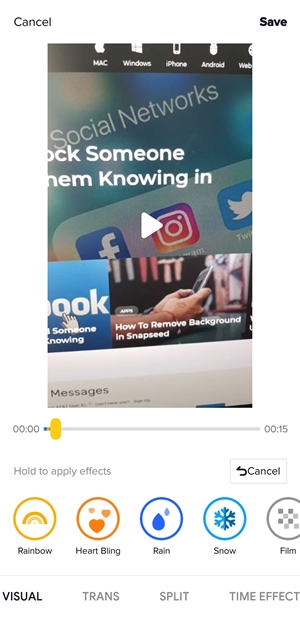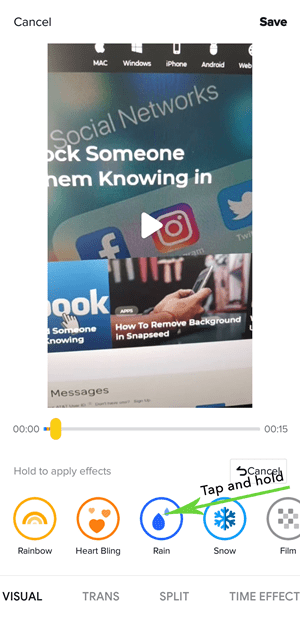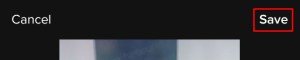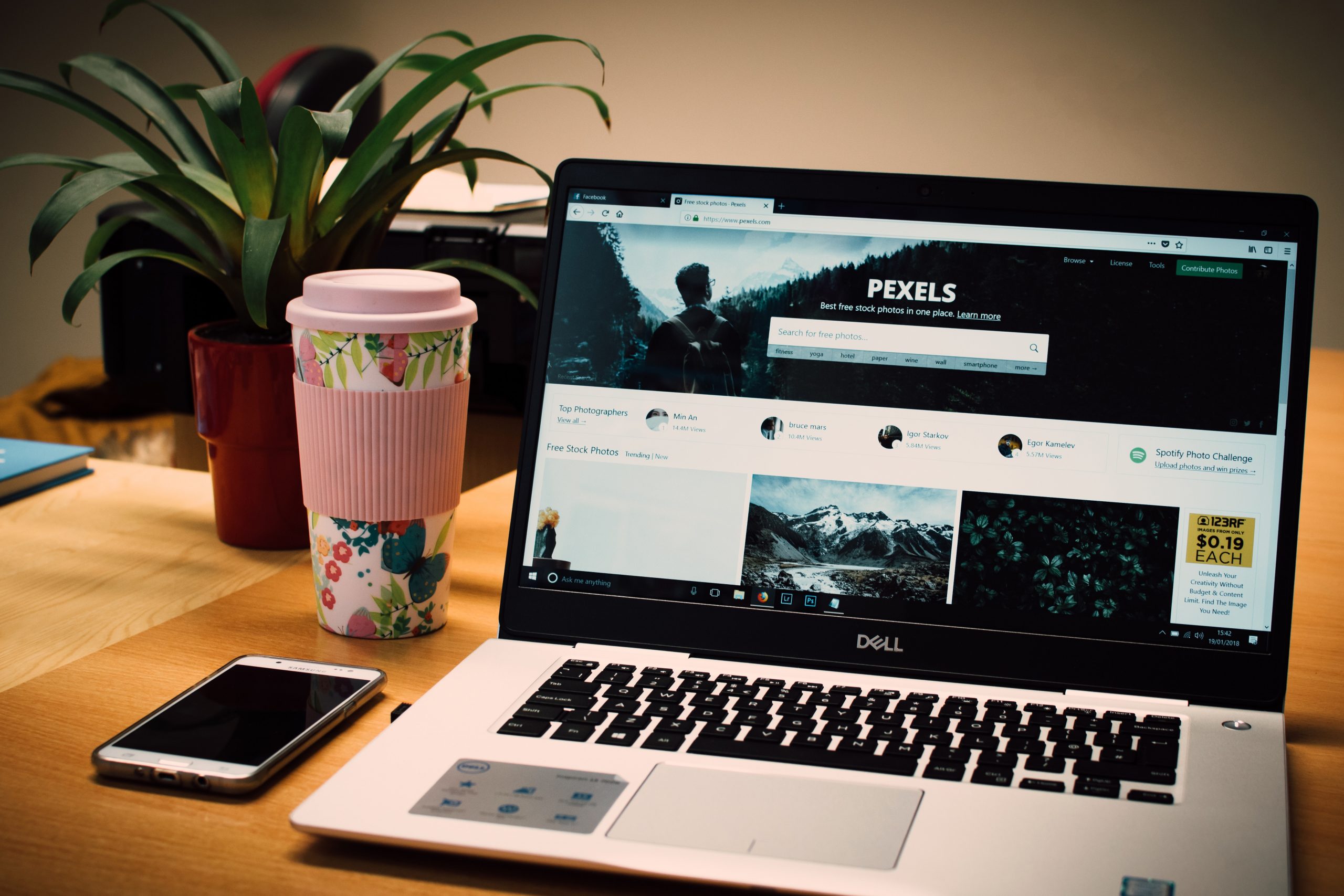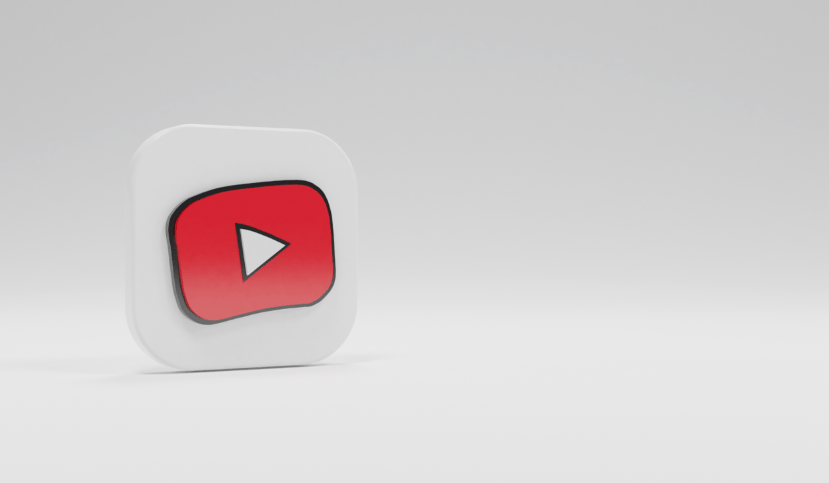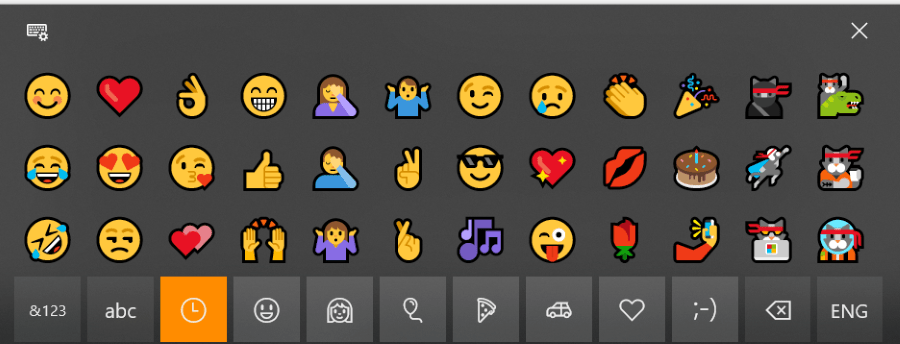TikTok 비디오에 시각 효과를 추가하는 방법
TikTok은 가장 인기 있는 동영상 제작 앱 중 하나입니다. 창의력을 표현하는 데 도움이 되도록 설계된 다양한 기능이 있습니다. 앱을 처음 사용하는 경우 너무 많은 비디오 편집 옵션으로 인해 혼란스럽거나 압도되기 쉽습니다.

이 앱을 사용하면 비디오를 빠르게 만들고 친구 및 가족과 공유할 수 있습니다. 그러나 특별한 것을 생각해 내고 싶다면 시각 효과 사용을 마스터해야 합니다. 몇 가지 다른 방법으로 이를 수행할 수 있습니다.
이 기사에서는 TikTok 비디오에 시각 효과를 추가하는 방법을 설명합니다.
TikTok 인앱 효과
TikTok은 무료이고 많은 사용자 지정 옵션을 제공하기 때문에 매우 좋습니다. 독특하고 재미있는 매력적인 동영상을 만드는 것이 콘텐츠를 게시할 때 궁극적인 목표입니다. 효과 옵션이 무엇인지 궁금하다면 몇 가지가 있습니다. 사용 가능한 옵션에 대한 간략한 개요를 살펴보겠습니다.
먼저 얼굴의 라인과 결점을 부드럽게 해주는 '미용' 효과가 있습니다. 녹화하는 동안 필터를 변경할 수 있습니다. 이는 Instagram 필터와 유사하며 전체 비디오의 색상 효과를 변경합니다.
- 9 카메라 – 기본적으로 카메라의 9개의 개별 뷰를 보여주며 콜라주와 유사합니다.
- 트리플 스크린 – 세로로 나열된 세 가지 보기
- 긴 얼굴 – 비디오의 얼굴 모양 변경
- 콘텍트 렌즈 - 눈을 밝게 하고 얼굴을 매끄럽게 합니다.
- 흑인 학생 - 어떤 면에서는 다소 오싹하지만 여전히 재미있고 눈 전체를 검게 만듭니다.
Snapchat에서 사용할 수 있는 옵션에 익숙하다면 매우 기본적인 효과이지만 일을 더 재미있게 만듭니다. 타사 응용 프로그램을 사용하여 더 많은 효과를 추가할 수 있는 옵션이 있으며 잠시 후에 검토하겠습니다. TikTok 비디오에 이러한 효과를 추가하는 방법에 대해 먼저 이야기하겠습니다.
TikTok 앱 – 효과를 추가하는 두 가지 방법
TikTok을 사용하면 두 가지 방법으로 비디오에 시각 효과를 추가할 수 있습니다. 비디오를 만들기 전이나 이미 녹화된 후에 효과를 추가할 수 있습니다. 사용할 수 있는 효과는 두 경우 모두 다르므로 작동 방식을 아는 것이 중요합니다.
녹음하기 전에 효과 추가하기
- 영상을 녹화하기 전에 시각 효과를 추가하면 촬영하는 동안 실시간으로 볼 수 있습니다. 방법은 다음과 같습니다.
앱을 엽니다.
- 화면 하단의 작은 "+" 아이콘을 탭하여 카메라를 엽니다.
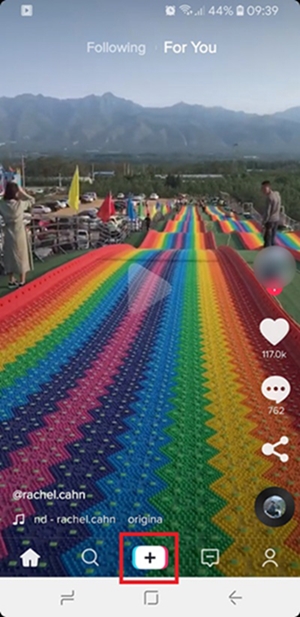
- 왼쪽 하단 모서리에 있는 "효과" 버튼을 누릅니다.
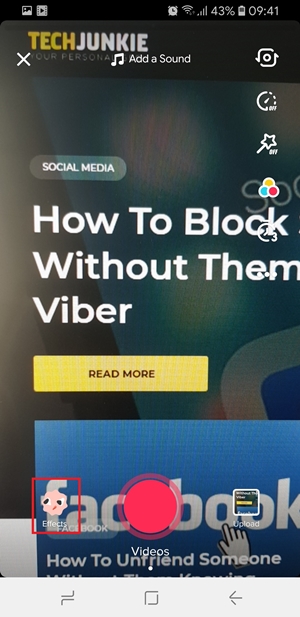
- 앱에서 제공하는 다양한 효과 중 하나를 선택하세요. 모든 종류의 필터, 고양이와 강아지 효과, 트렌디한 효과, 모든 종류의 재미있는 계절 효과 등을 사용할 수 있습니다. 추가하려는 효과를 탭하면 화면에 나타납니다.
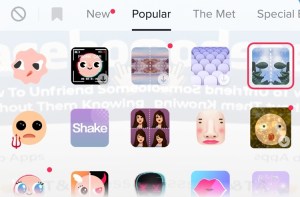
- 동영상 녹화를 진행합니다.
녹음 후 효과 추가
TikTok을 사용하면 이미 녹화된 비디오에 효과를 추가할 수 있습니다. 해야 할 일은 다음과 같습니다.
- 앱을 엽니다.
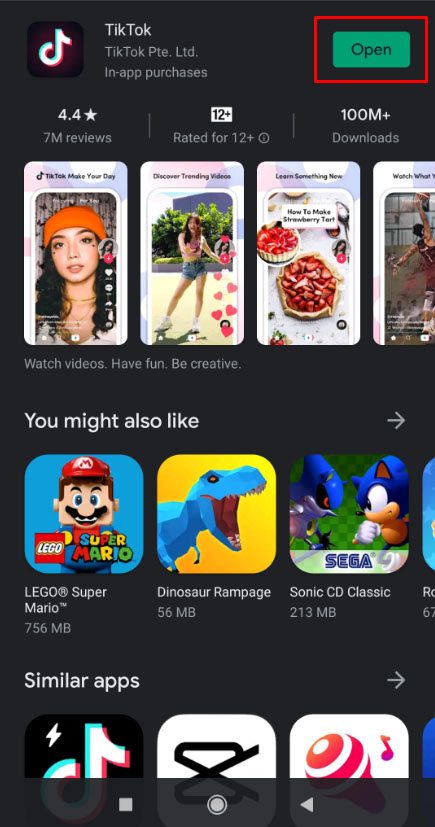
- 화면 하단의 "+" 아이콘을 탭하여 카메라를 엽니다.
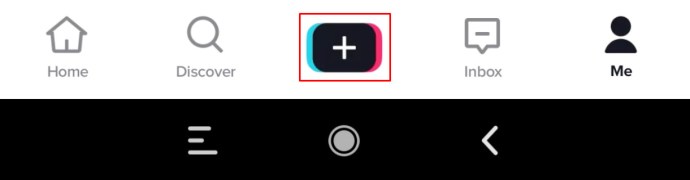
- 비디오를 녹화합니다.
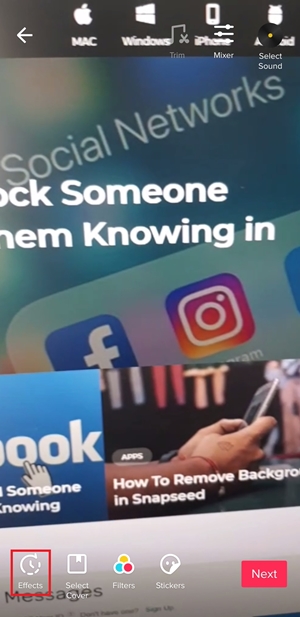
- 미리보기 창이 열리면 왼쪽 하단 모서리에 있는 "특수 효과" 버튼을 누릅니다. 사용 가능한 효과가 화면에 나타납니다. 많은 필터, 스티커 및 기타 효과 중 하나를 선택할 수 있습니다.
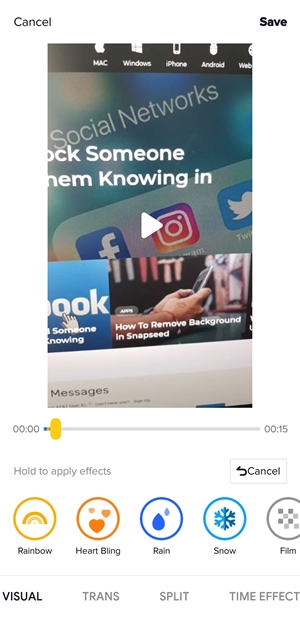
- 화면 하단에서 필터 또는 시간 효과를 선택합니다.
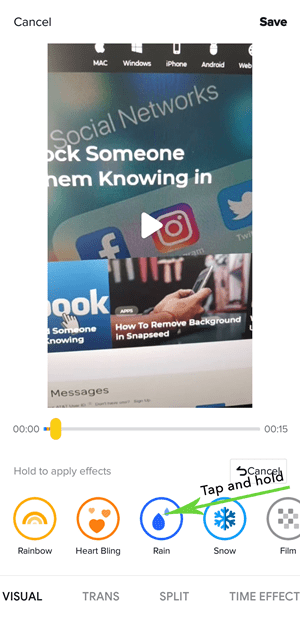
- 비디오에 추가하려는 효과를 길게 누릅니다. 동영상이 재생되는 동안 계속 누르고 있습니다. 손을 떼는 순간 효과가 멈춥니다. 그런 다음 비디오가 끝날 때까지 다른 효과를 추가할 수 있습니다. TikTok을 사용하면 하나의 비디오에 여러 효과를 결합할 수 있으므로 재미있는 순간을 만들 수 있습니다.
- 편집이 끝나면 화면 오른쪽 하단의 "저장" 버튼을 누릅니다. 선택한 효과가 비디오에 적용되고 친구 및 가족과 공유할 수 있습니다.
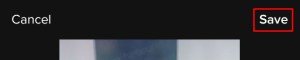
TikTok에는 사용할 수 있는 내장 효과가 많이 있지만 마음에 드는 효과를 찾을 수 없다면 언제든지 다른 앱을 사용하여 자신을 올바르게 표현할 수 있습니다. 그런 경우 TikTok을 보완하는 최고의 무료 비디오 효과 앱이 있습니다.
기타 비디오 편집 도구
비컷

TikTok은 비디오 편집에 탁월하지만 BeeCut은 TikTok에서 찾을 수 없는 다른 많은 옵션을 제공합니다. 무료로 다운로드할 수 있으며 Android 및 iOS 기기에서 모두 작동합니다.
BeeCut은 비디오를 편집하는 더 자세한 방법을 제공합니다. 앱으로 모든 작업을 수행할 수 있으므로 PC에서 더 이상 동영상을 편집할 필요가 없습니다. 원하는 대로 비디오를 자르고, 분할하고, 자르고, 회전할 수 있으며 모든 종류의 필터 및 전환을 추가할 수 있습니다.
iOS 장치를 사용하는 경우 비디오에 캡션을 추가할 수 있는 "고급 편집" 기능이 제공됩니다. 따라서 정말 창의력을 발휘하고 싶다면 TikTok에서 비디오를 편집한 후 BeeCut을 사용하면 비디오 편집 옵션이 확장됩니다.
비디오샵

Videoshop을 사용하여 트리밍, 파일 병합, 비디오 속도 조정 등을 할 수 있습니다. 이 도구를 사용하면 동영상에 애니메이션 텍스트와 음악을 추가할 수 있을 뿐만 아니라 모든 종류의 필터, 복제 효과, 전환 등을 추가할 수 있습니다.
Google Play 스토어 또는 App Store에서 Videoshop을 무료로 다운로드할 수 있습니다. 동영상을 편집하려면 앱을 실행하고 원하는 동영상을 로드하기만 하면 됩니다. 그러면 편집기 패널이 열리고 모든 옵션이 화면에 나타납니다. 이 앱은 사용하기 쉬우며 비디오 편집 과정을 단시간에 마스터할 수 있을 것입니다.
당신이 사물을 보는 방식을 세상에 보여주세요
이제 TikTok에서 비디오를 편집하는 방법을 알았으므로 다른 사람들에게 당신이 얼마나 창의적이고 재능이 있는지 보여줄 수 있습니다. 효과를 제대로 얻으면 작업이 바이럴될 수 있습니다!
TikTok과 함께 잘 작동하는 다른 편집 앱을 알고 있습니까? 아래 의견에 즐겨 찾기를 공유하십시오!